Sie müssen also Englisch nach Deutsch PDF übersetzen. Wie wollen Sie vorgehen? Sie können einen menschlichen Übersetzer beauftragen, aber die Bearbeitungszeit wäre zu lang. Wir empfehlen stattdessen die Verwendung von PDF-Übersetzungsprogrammen. Diese Computerprogramme, die oft KI-gesteuert sind, können PDFs in wenigen Sekunden übersetzen.
In diesem Artikel finden Sie die 5 besten PDF-Übersetzer vom Englischen ins Deutsche. Eine davon ist Wondershare PDFelement, eine robuste Desktop-PDF-Lösung mit KI-gestützten Funktionen. Lesen Sie weiter, um mehr zu erfahren.
 G2-Wertung: 4.5/5 |
G2-Wertung: 4.5/5 |  100 % Sicher |
100 % Sicher |In diesem Artikel
-
- Wondershare PDFelement - Die Nummer 1 für die Übersetzung von Englisch nach Deutsch PDF
- Google Translate - Kostenloses Übersetzen von Englisch in Deutsch PDF
- DeepL Übersetzer: Mit maschinellem Lernen Englisch-Deutsch-PDF übersetzen
- Groupdocs - Übersetzungswerkzeug für Englisch-Deutsche Dokumente für Teams
- Online DocTranslator - Einfaches und kostenloses Übersetzungsprogramm für Englisch-Deutsche Dokumente
- Englisch-Deutsch-Übersetzung PDF Tools Vergleichstabelle
Teil 1. Die 5 besten Tools zum Übersetzen von PDFs vom Englischen ins Deutsche
Diese 5 Tools sind die besten, die Sie für die Übersetzung Ihrer PDF ins Deutsche verwenden können.
1. Wondershare PDFelement - Die Nummer 1 für die Übersetzung von Englisch nach Deutsch PDF
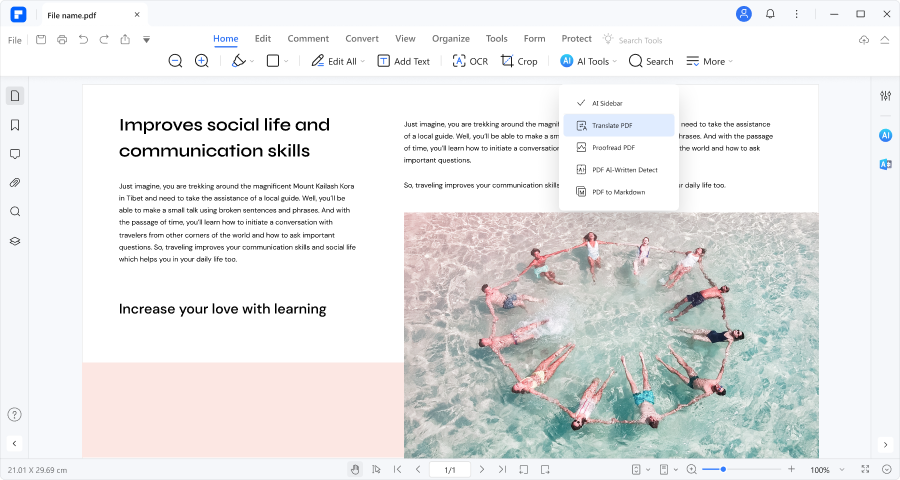
Wondershare PDFelementist eine Desktop-PDF-Lösung, die eine große Sammlung nützlicher Funktionen bietet. Es verfügt über ein KI-gestütztes PDF-Übersetzungswerkzeug, das die Formatierung des PDFs beibehält. Das ist noch nicht alles! Wondershare PDFelement bietet auch OCR, mit der Sie gescannte PDFs und Bilder editierbar und übersetzbar machen können.
Sie haben auch die Möglichkeit, nur einen Teil des Textes und nicht die gesamte PDF-Datei zu übersetzen - ein Prozess, der viel schneller ist.
1,1. Wie man mit Wondershare PDFelement PDFs von Englisch nach Deutsch übersetzt
Mit dieser Methode können Sie den Inhalt der PDF-Datei übersetzen, ohne das Layout zu verändern.
- Öffnen Sie das englische PDF mit Wondershare PDFelement.
- Klicken KI-Tools > PDF übersetzen.
 G2-Wertung: 4.5/5 |
G2-Wertung: 4.5/5 |  100 % Sicher |
100 % Sicher |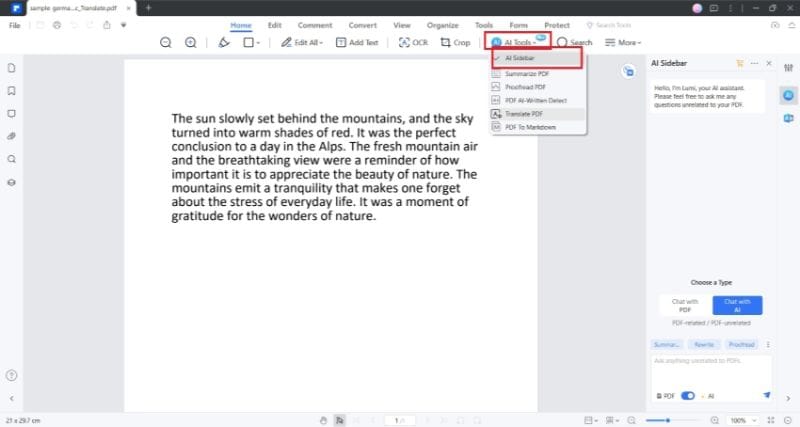
- Stellen Sie Deutsch als Zielsprache ein.
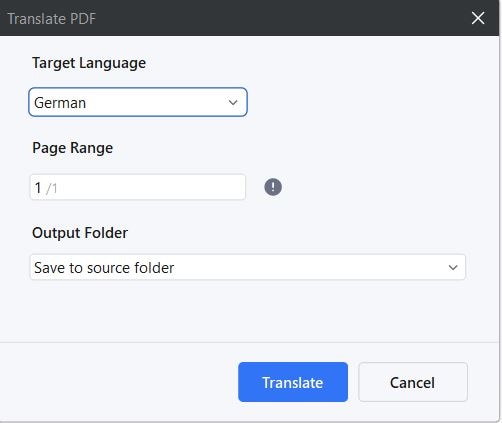
- Klicken Übersetzen.
- Warten Sie, bis die Übersetzung abgeschlossen ist. Klicken Sie auf Ordner öffnen, wenn Sie ihn sehen. Es leitet Sie zu dem Ordner, der die übersetzte PDF-Datei enthält. Öffnen Sie die PDF-Datei zur Überprüfung.
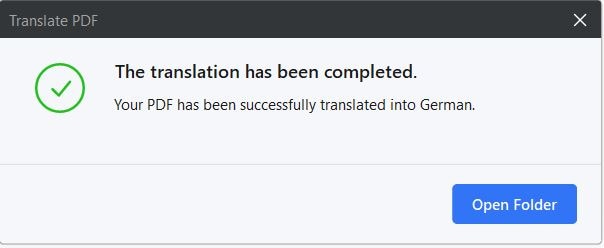
1,2. PDF Text ins Deutsche übersetzen
Mit dieser Methode können Sie nur einen Teil des Textes und nicht die gesamte PDF-Datei ins Deutsche übersetzen.
- Öffnen Sie das englische PDF mit Wondershare PDFelement.
- Klicken Sie auf das Übersetzen-Symbol in der Symbolleiste auf der rechten Seite.
 G2-Wertung: 4.5/5 |
G2-Wertung: 4.5/5 |  100 % Sicher |
100 % Sicher |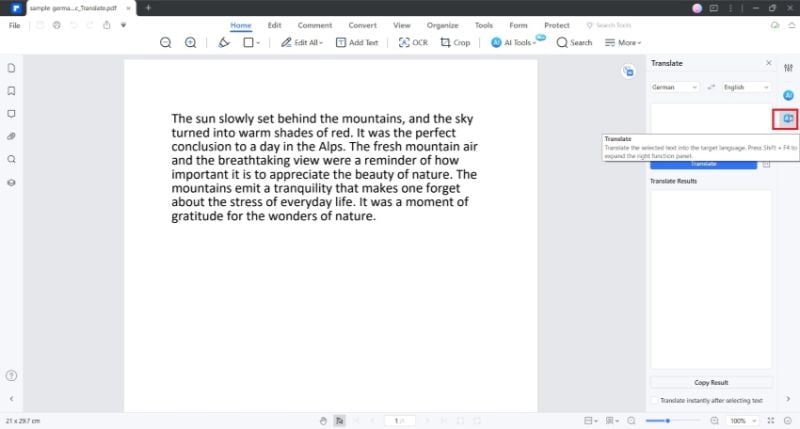
- Setzen Sie die Ausgangssprache auf Englisch und die Zielsprache auf Deutsch.
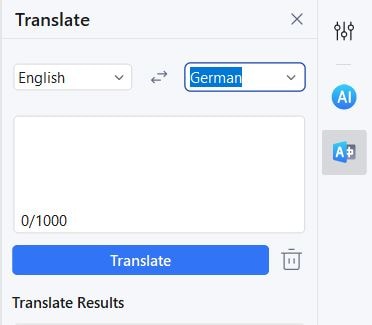
- Markieren und kopieren Sie den Text, den Sie übersetzen möchten. Fügen Sie ihn in das Eingabefeld in der KI-Seitenleiste ein.
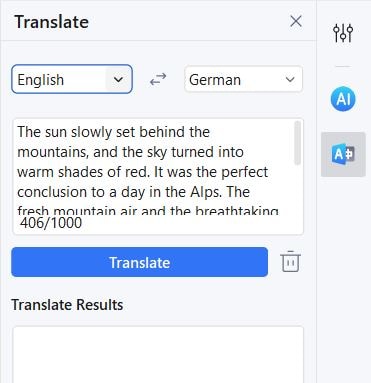
- Klicken Übersetzen. Die Übersetzung wird im Feld Antwort angezeigt.
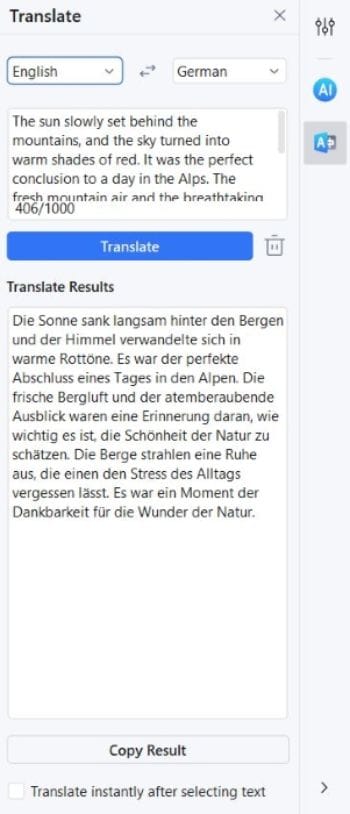
1,3. Dokument von Englisch nach Deutsch übersetzen
Angenommen, Sie haben ein englisches Word- oder PowerPoint-Dokument, das Sie ins Deutsche übersetzen möchten. Es ist nicht nötig, eine weitere Übersetzungssoftware herunterzuladen. Sie können Wonderhare PDFelement verwenden, um es zu konvertieren und zu übersetzen. Neben DOC und PPT unterstützt es auch viele andere Dokumentformate. Hier ist, wie:
- Klicken Sie oben links auf der Hauptbenutzeroberfläche von PDFelement auf das Symbol + .
- Wählen Aus Datei. Öffnen Sie das Dokument; Wondershare PDFelement wird es automatisch in PDF umwandeln.
 G2-Wertung: 4.5/5 |
G2-Wertung: 4.5/5 |  100 % Sicher |
100 % Sicher |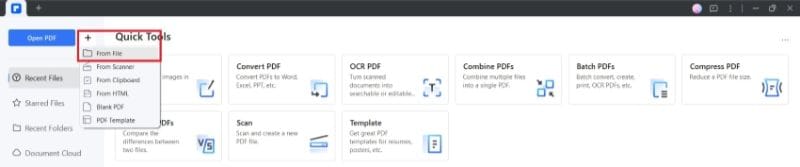
- Folgen Sie den obigen Schritten, um das Dokument ins Deutsche zu übersetzen.
1,4. Englisch-Deutsch-Übersetzung bei gescannten PDFs
Wondershare PDFelement hat eine OCR-Funktion. Dieses Tool kann Bildtext in echten Text umwandeln. Dies ermöglicht es Übersetzern, den Text zu übersetzen. Hier erfahren Sie, wie Sie diese Funktion nutzen können:
- Öffnen Sie das Bild oder gescannte PDF mit Wondershare PDFelement.
- Klicken Sie auf die Schaltfläche OCR durchführen, die in der Benachrichtigungsleiste am oberen Rand der PDF-Datei angezeigt wird.
- Aktivieren Sie das Kontrollkästchen für Scannen Sie in bearbeitbaren Text.
- Wählen Englisch als die Sprache.
- Klicken Anwenden. Wondershare PDFelement macht das gescannte PDF bearbeitbar und übersetzbar.
- Folgen Sie den obigen Schritten, um die PDF-Datei ins Deutsche zu übersetzen.
 G2-Wertung: 4.5/5 |
G2-Wertung: 4.5/5 |  100 % Sicher |
100 % Sicher |1,5. Polieren nach der Übersetzung eines Dokuments vom Englischen ins Deutsche
Wondershare PDFelement verfügt über eine KI-gestützte Rewrite-Funktion. Sie können dies nutzen, um den übersetzten Text zu verbessern oder zu polieren.
- Klicken Sie auf das Symbol KI-Seitenleiste in der Symbolleiste auf der rechten Seite.
- Wählen Sie Chat mit KI.
- Wählen Umschreiben.
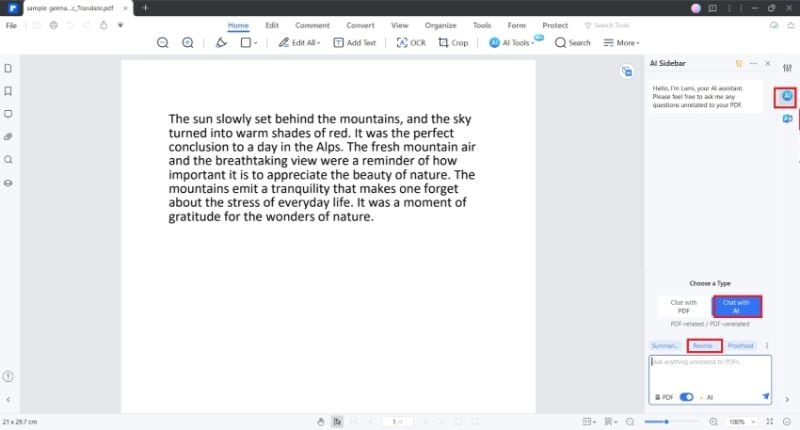
- Kopieren Sie den neu zu schreibenden Text und fügen Sie ihn in das Eingabefeld ein.
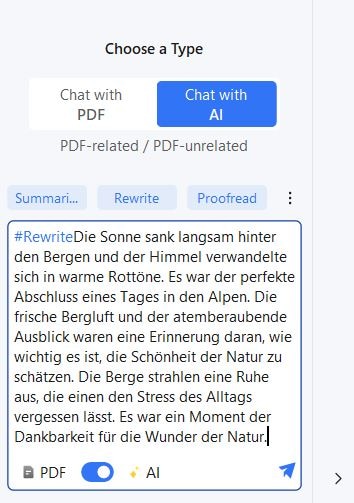
- Senden Sie die Aufforderung. Lumi, der KI-Assistent von Wondershare PDFelement, wird den Text für Sie umschreiben.
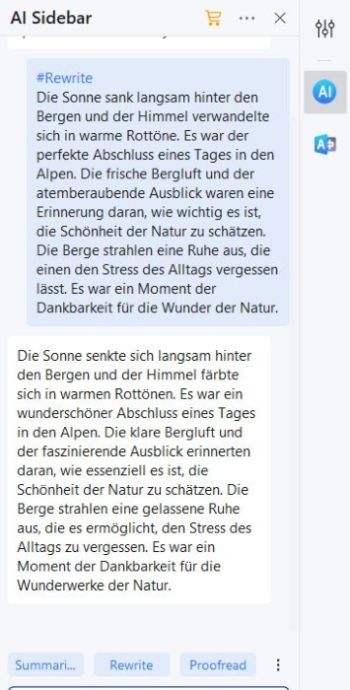
2. Google Translate - Kostenloses Übersetzen von Englisch in Deutsch PDF
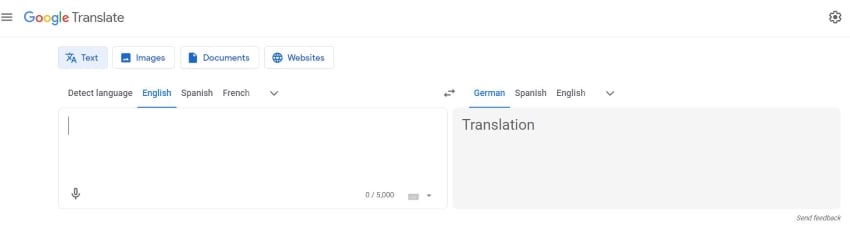
Google Translate ist ein weit verbreiteter Online-Übersetzungsdienst, der von Google entwickelt wurde. Es unterstützt die Übersetzung zwischen vielen Sprachen, einschließlich Englisch und Deutsch. Die Benutzer können Text eingeben, Dokumente hochladen oder URLs zur Übersetzung bereitstellen. Obwohl es für seine Zugänglichkeit und Einfachheit bekannt ist, kann es bei komplexen Dokumenten einige Einschränkungen aufweisen.
Hier finden Sie eine Schritt-für-Schritt-Anleitung, die Ihnen bei der Übersetzung von Englisch nach Deutsch im PDF-Format helfen wird:
- Besuchen Sie die Website von Google Translate.
- Klicken Unterlagen.
- Laden Sie die englische PDF-Datei hoch, die Sie übersetzen möchten.
- Wählen Sie Englisch als Zielsprache.
- Klicken Übersetzen.
3. DeepL Übersetzer: Mit maschinellem Lernen Englisch-Deutsch-PDF übersetzen
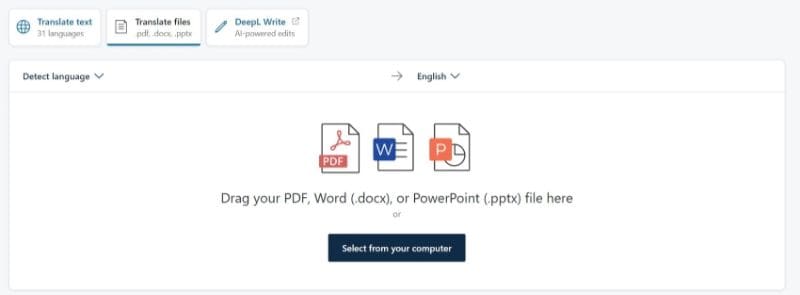
DeepL Translator nutzt maschinelles Lernen und künstliche Intelligenz, um Texte und Dokumente zu übersetzen. Es unterstützt Dateitypen wie PDF, DOCX und PPT. Was die unterstützten Sprachen anbelangt, so erkennt dieses Tool 31. Die App ist als Web-App, mobile App oder Desktop-App verfügbar.
Hier erfahren Sie, wie Sie mit der Web-App englische Dokumente ins Deutsche übersetzen können:
- Rufen Sie die Website DeepL auf.
- Klicken Sie auf Übersetzungsdateien > Von Ihrem Computer auswählen.
- Öffnen Sie die PDF-Datei, die Sie übersetzen möchten.
- Setzen Sie die Ausgangssprache auf Englisch und die Ausgabesprache auf Deutsch.
4. Groupdocs - Übersetzungswerkzeug für Englisch-Deutsche Dokumente für Teams
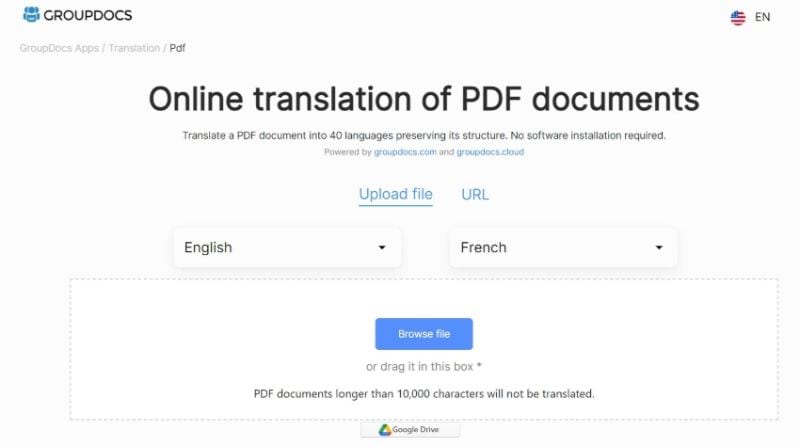
Groupdocs ist eine Online-Plattform für Dokumentenmanagement und Zusammenarbeit mit Übersetzungsfunktionen. Es unterstützt die Übersetzung verschiedener Dokumente, darunter PDFs und Word-Dokumente. Außerdem verfügt es über Google Drive- und Dropbox-Integrationen, die den Prozess des Hochladens von Dokumenten vereinfachen. Groupdocs legt den Schwerpunkt auf die Zusammenarbeit und ist daher für Teams geeignet, die an mehrsprachigen Projekten arbeiten.
Gehen Sie folgendermaßen vor, um mit diesem Tool vom Englischen ins Deutsche zu übersetzen:
- Navigieren Sie zur Groupdocs-Webseite für Übersetzungen.
- Klicken Sie auf Datei durchsuchen, um Ihre englische PDF-Datei hochzuladen, oder ziehen Sie sie per Drag & Drop in das Feld.
- Setzen Sie die Übersetzung von Englisch ins Deutsch.
- Klicken Übersetzen.
5. Online DocTranslator - Einfaches und kostenloses Übersetzungsprogramm für Englisch-Deutsche Dokumente
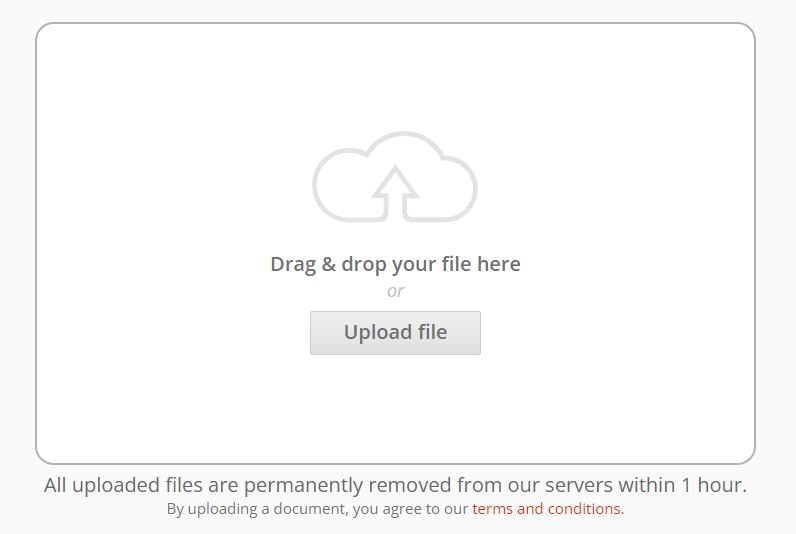
Online DocTranslator ist, wie der Name schon sagt, ein Online-Tool zur Übersetzung von Dokumenten. Es unterstützt 109 Sprachen, darunter Deutsch und Englisch. Es zeichnet sich durch eine einfache Schnittstelle und einen kostenlosen Service aus. Sie müssen sich keine Sorgen um den Datenschutz machen, da die Dateien auf der Website nach 1 Stunde gelöscht werden.
Hier finden Sie eine kurze Anleitung zur Verwendung dieses Tools:
- Öffnen Sie einen Webbrowser und rufen Sie die Website von Online DocTranslator auf.
- Klicken Sie auf Datei hochladen oder ziehen Sie Ihr englisches PDF in das Eingabefeld.
- Setzen Sie die Übersetzung von Englisch ins Deutsch.
- Klicken Übersetzen.
Teil 2. Englisch-Deutsch-Übersetzung PDF Tools Vergleichstabelle
Jedes Werkzeug hat seine Stärken und kann für bestimmte Anwendungsfälle besser geeignet sein. Die Wahl hängt von Faktoren wie der Komplexität des Dokuments, dem gewünschten Genauigkeitsgrad und den für den Übersetzungsprozess erforderlichen Zusatzfunktionen ab.
Um Ihnen die Wahl des richtigen Tools zu erleichtern, finden Sie hier einen direkten Vergleich zwischen den 5 Tools.
| Bewertung | Preis | Genauigkeit der Übersetzung | Hilfreiche Übersetzungsfunktionen | |
| Wondershare PDFelement | 4,5 / 5 Sterne bei 594 Bewertungen auf G2. |
Jahrestarif - 79,99 USD 2-Jahres-Plan - 109,99 USD Unbefristeter Plan - 129,99 USD |
Dank der KI-Integration weist Wondershare PDFelement eine hohe Genauigkeit auf. Sie gewährleistet, dass die übersetzten Dokumente ihre Integrität und Bedeutung behalten. |
Wondershare PDFelement hat einen eingebauten Konverter und OCR. Sie ermöglichen es Ihnen, neben PDF-Dokumenten auch andere Dokumente, einschließlich Bilder, zu übersetzen. PDFelement bietet eine KI-unterstützte Rewrite-Funktion, mit der Sie die Übersetzungen aufpolieren können. |
| Google Translate | 4,6 / 5 Sterne bei 478 Bewertungen auf G2 | kostenlos | Google Translate ist vor allem wegen seiner Zugänglichkeit, Benutzerfreundlichkeit und der Unterstützung so vieler Sprachen beliebt - nicht wegen seiner hohen Genauigkeit. Es bietet eine mäßige Genauigkeit, aber nur einige Wörter müssen korrigiert werden. | Google Translate enthält eine Aussprachehilfe, die den Nutzern hilft, die korrekte Aussprache der übersetzten Wörter oder Sätze zu verstehen. |
| DeepL Übersetzer | 4,6 / 5 Sterne bei 44 Bewertungen auf G2 |
Starter - 8,74 USD / Monat Fortgeschrittene - 28,74 USD /Monat Ultimate - 57,49 USD/Monat |
DeepL Translator verwendet Deep-Learning-Technologie für die Übersetzung von Texten. Daher können Sie sich darauf verlassen, dass Sie präzise und kontextbezogene Übersetzungen erhalten. | DeepL bietet eine API, die eine nahtlose Integration mit anderen Tools ermöglicht. |
| Groupdocs | Keine verfügbar | kostenlos | Groupdocs verwendet Algorithmen des maschinellen Lernens und hochentwickelte neuronale Netze. Als solches bietet es eine hohe Übersetzungsgenauigkeit. |
Mit Groupdocs können Sie nur ausgewählte Seiten des PDF-Dokuments übersetzen. Dieses Tool verfügt über Google Drive- und Dropbox-Integrationen, sodass Sie Ihre Dateien ganz einfach importieren können. |
| Online DocTranslator | Keine verfügbar | kostenlos | Die Genauigkeit von OnlineDoc Translator kann je nach Komplexität des Dokuments variieren; er ist für einfache Übersetzungsanforderungen geeignet. | Online DocTranslator unterstützt Rechts-nach-Links-Sprachen (RTL). |
Schlussfolgerung
Der Einsatz von Computertools für die Übersetzung von PDF-Dateien vom Englischen ins Deutsche ist viel schneller als die Beauftragung eines menschlichen Übersetzers. Allerdings schwankt die Genauigkeit zwischen den verschiedenen Werkzeugen sehr stark. Daher ist es wichtig, ein Werkzeug zu finden, auf das man sich immer verlassen kann. Das wäre Wondershare PDFelement. Es bietet KI-gestützte Übersetzung, OCR und einen Dateikonverter. Ein komplettes Paket, was kann man sich mehr wünschen?




